◆EDIROL UAシリーズ オーディオポートの設定と入力レベルの確認
オーディオポートの設定を確認し、入力レベルの調整を行ないます。
- Sound it! を起動し、「設定」メニュー→「オーディオポートの設定」を開きます。
Windows版 Macintosh版 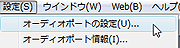
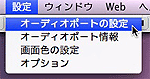
- 出力デバイス、入力デバイス欄をクリックして、一覧から使用するドライバ名を指定します。
UA-4FX使用時の設定例 Windows Vista以降 の場合 Windows XP の場合 Mac OS X の場合
- 接続しているオーディオ機器を再生、またはマイクに向かって声を出し、レベルインジケータに反応があることを確認します。
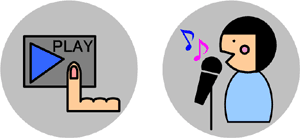
音量の調整はUAシリーズ本体のINPUTレベルつまみで調整してください。
※デジタル入力を選択しているときは、UAシリーズ本体でレベル調整できません。
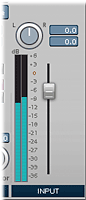
Sound it! 7シリーズ
Sound it! 7 シリーズでは、ミキサーを表示して入力レベルを調整することもできます。
入力レベルは、INPUTミキサー、またはプレイパネル上にあるレベルメータで確認できます。

設定欄にデバイス名が表示されない場合
- ◆ドライバのインストールはお済ですか?
- EDIROL UAシリーズ本体をコンピュータに認識させるためには、ドライバのインストールが必要です。
Roland社ホームページより最新のドライバをダウンロード、インストール後にSound it!での設定をお試しください。
→ Roland社ダウンロードページ
- ◆Sound it! 起動後にUAシリーズ本体を接続していませんか?
- Sound it! は起動時に使用できるオーディオデバイスを検出します。従って、起動後にUAシリーズ本体を接続してもデバイス欄には表示されません。
いったん Sound it! を終了し、UAシリーズをコンピュータに差し込みなおしてから、再度 Sound it! を起動してください。
- ◆USB HUBを使用していませんか?
- UAシリーズの電源はUSB端子より供給されていますが、USB HUB を使用すると、供給電流の不足などにより正常に動作しない場合があります。
コンピュータのUSB端子に直接接続してください。